
下載app免費領(lǐng)取會員


在前幾期的技術(shù)文章中,我們曾給大家講解了怎么在墻體上做造型,編輯出形態(tài)各異的墻體,然而實際項目中,簡單的墻編輯命令并不能解決許多造型需求,例如在項目中需要,可能做一面有凹凸造型的墻體呢,比如下圖這種造型,在SU中推拉幾下就可以解決的問題,在revit中根本無從下手,搞不定啊,軟件操作不能夠跟上思維運轉(zhuǎn)速度,這就很心塞了!
又想掀桌了么?別急啊,先把桌子放下來,讓我給你做個示范,墻體凹凸造型,revit照樣能玩轉(zhuǎn)!
打開revit,在項目中創(chuàng)建一道墻體,然后切換到三維視圖中,點擊創(chuàng)建的墻體,上方的命令欄修改中有個創(chuàng)建零件的命令,使用這個命令,將我們的墻體轉(zhuǎn)換成零件。
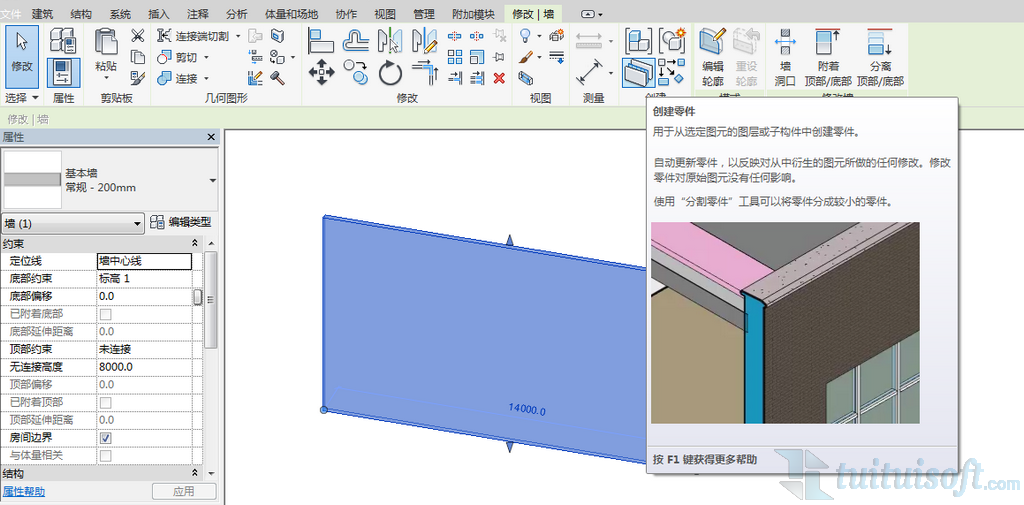
這時候再點擊墻體,命令欄中就會出現(xiàn)下圖的命令,這個時候我們就可以對轉(zhuǎn)換成零件進行編輯,選擇分割零件
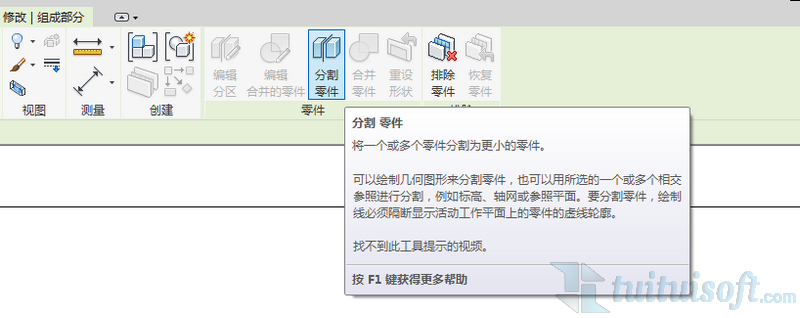
進入命令后,選擇編輯草圖,首先設(shè)置墻體的側(cè)面作為我們的工作平面,將這道墻體分割成兩片墻體,其中一片墻體的厚度就是凹凸的厚度;
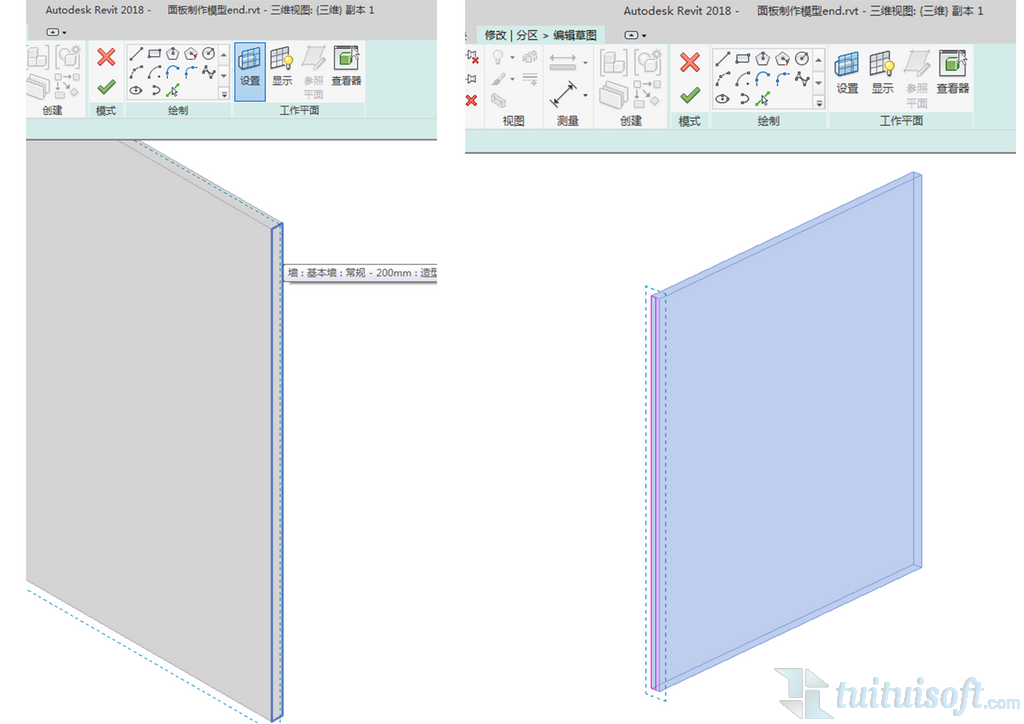
繪制完成后,打鉤,退出草圖編輯命令。再次打鉤,退出分割零件命令,這時候我們在三維視圖中看到的就是兩片墻體,
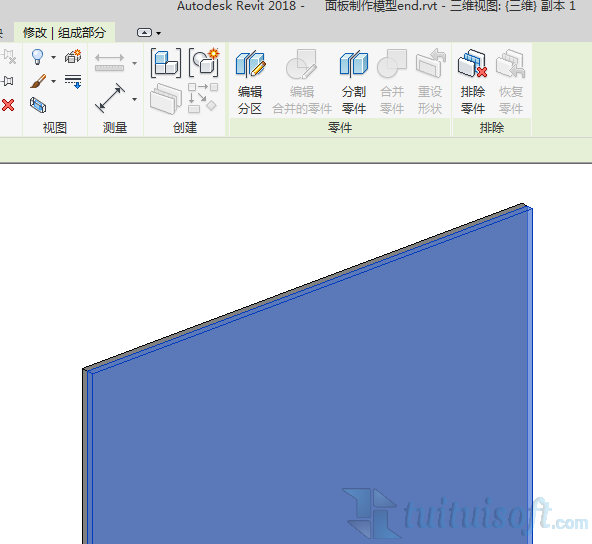
點擊其中一片墻體,再次進行分割零件命令,編輯草圖的時候,要把工作平面設(shè)為墻面,隨后,我們就可以在墻體上把凹凸部位繪制出來
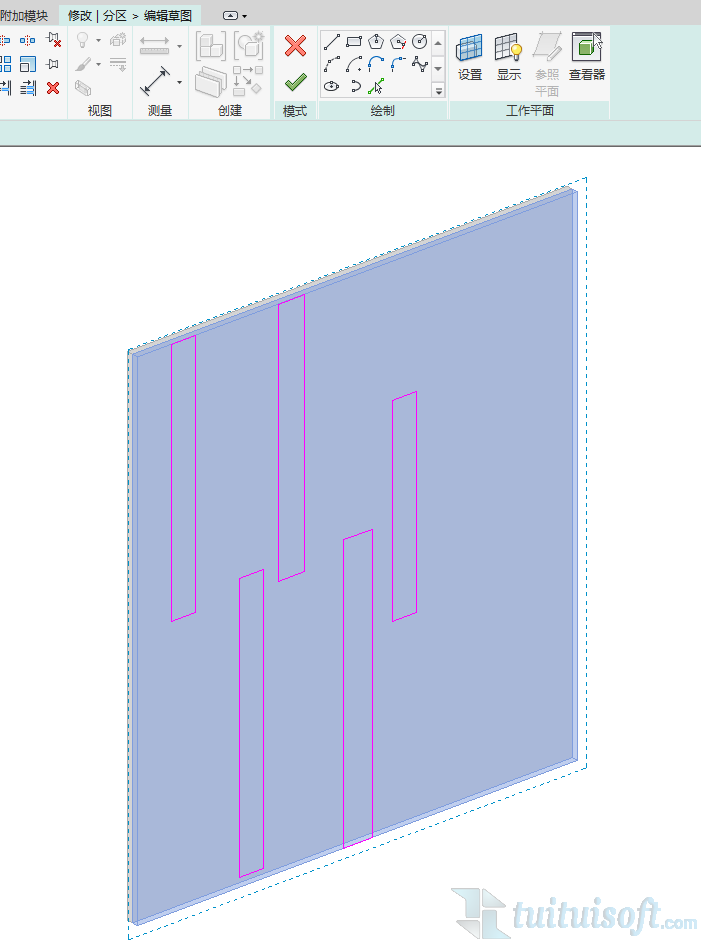
退出編輯后,選擇分割好的零件,這時候我們就可以應(yīng)用排除零件命令將凹陷部位的零件刪除,我們就可以得到我們想要的造型了。
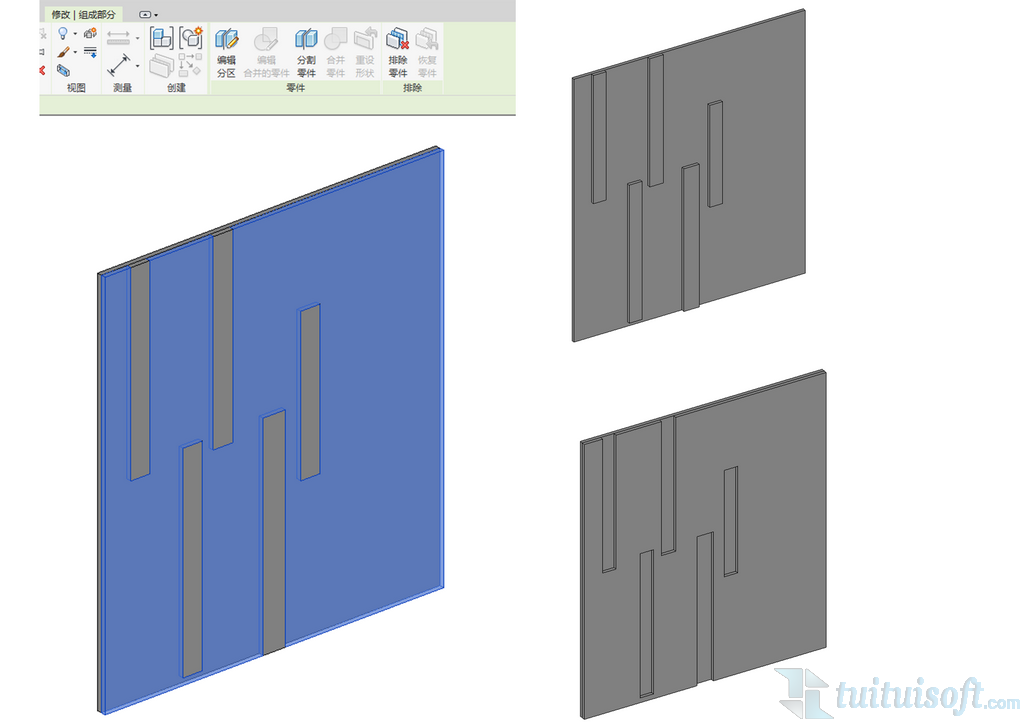
看完這個小教程之后,對于運動revit做造型的方法你是不是有了新的認識和思路呢?運用零件命令可以快速得對局部的造型快速進行處理,而且不止對于墻體,在屋面,柱子,樓板上我們都可以靈活地運用零件命令去做一些特殊的效果呢!我們網(wǎng)站在這方面也有許多針對性的課程哦~持續(xù)關(guān)注的你一定知道的啦~快快去學習吧~~~

本文版權(quán)歸腿腿教學網(wǎng)及原創(chuàng)作者所有,未經(jīng)授權(quán),謝絕轉(zhuǎn)載。

下一篇:如何使用過濾器區(qū)分樓層


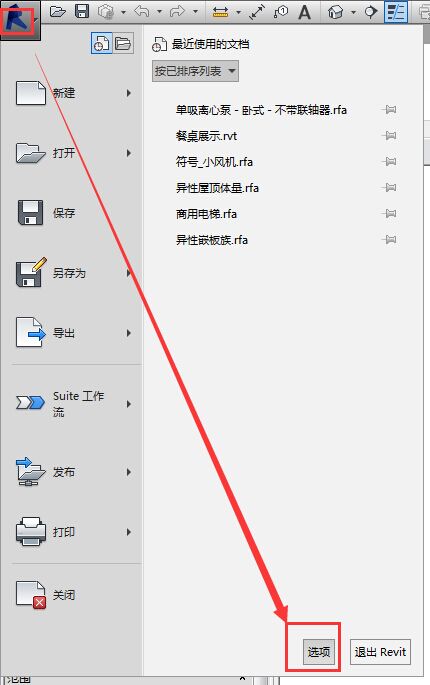
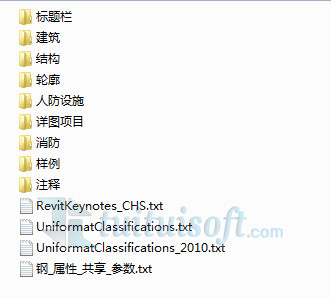

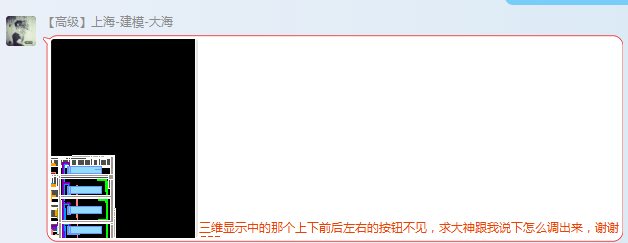
推薦專題
- 允匠裝配式支架設(shè)計軟件(Revit插件)——廣大機電BIMer福利!
- 酒店項目BIM建模:暖通專業(yè)模型(模型后期處理)
- 酒店項目BIM建模:暖通專業(yè)模型(暖通水系統(tǒng)模型-下篇)
- 酒店項目BIM建模:暖通專業(yè)模型(暖通水系統(tǒng)模型-上篇)
- 酒店項目BIM建模:暖通專業(yè)模型(暖通風系統(tǒng)模型-上篇)
- 酒店項目BIM建模:暖通專業(yè)模型(暖通風系統(tǒng)模型-下篇)
- 酒店項目BIM建模:暖通專業(yè)模型(建模前期處理)
- 酒店項目BIM建模:暖通專業(yè)模型(圖紙的處理)
- Revit中“管道尺寸”標注的前綴添加方式的圖文教程(文/龔躍武)
- 酒店項目BIM建模:暖通專業(yè)模型(建模前的準備)



















































